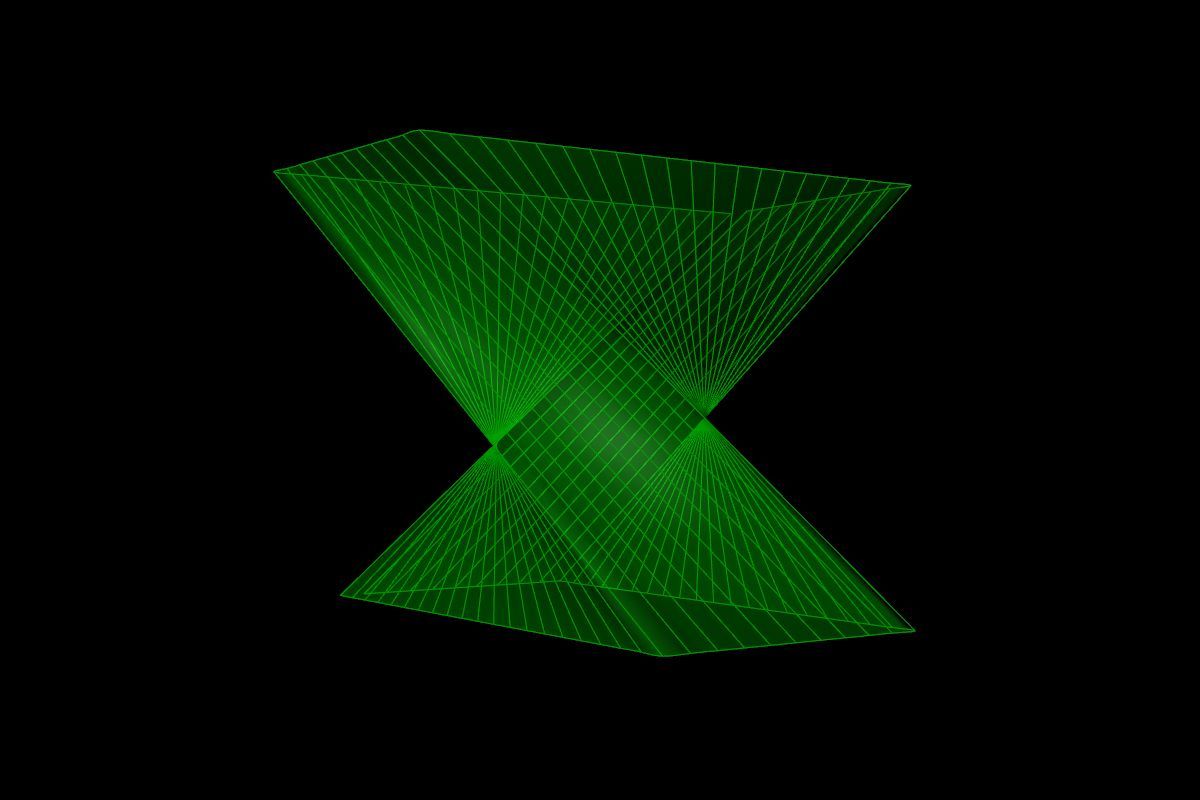
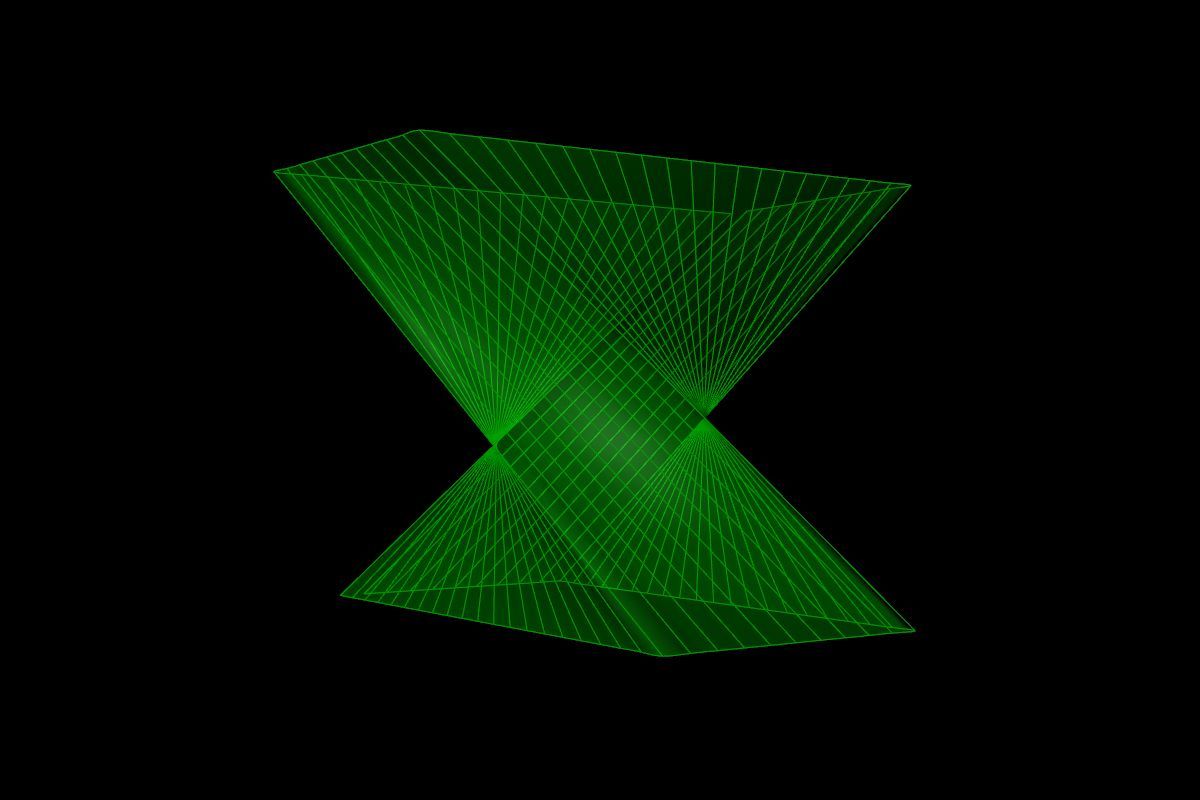
위 Ruled Surface는 Grasshopper에서 만든 것이다.
Grasshopper에서 먼저 두 사각형을 만든 후, 두 개의 사각형에서 나온 점들을 잇고, 이은 직선들을 사각형의 궤적을 따라 곡면을 형성하여 만들었다.
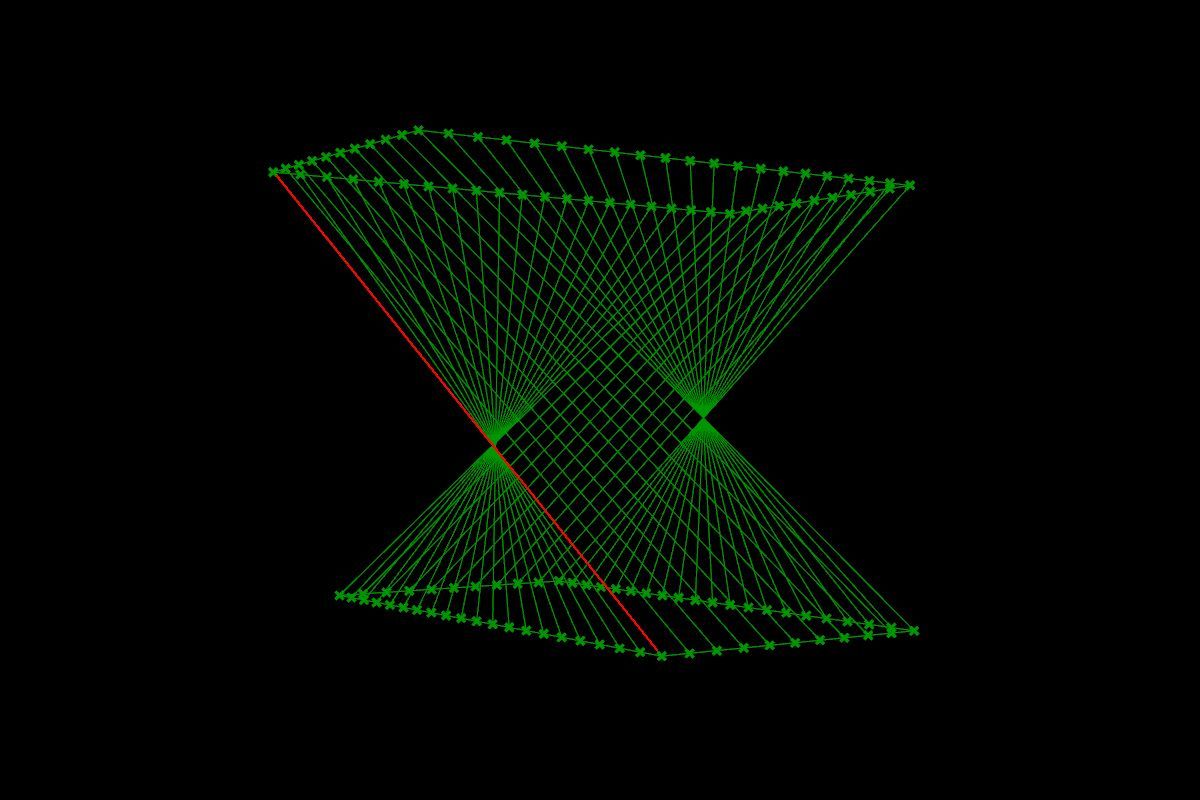
곡면을 만들어내는 과정은 다음과 같다.
1. 우선 동일한 모양과 크기의 사각형 두 개를 만든다. (Rectangle 2Pt)
2. 그 중 하나를 다른 하나와 z축으로 거리를 두면서 90도 회전을 한 채로 배치한다. (Rotate3D)
3. 두 사각형들을 각각 divide하여 동일한 간격을 둔 점들을 만든다. (Divide Curve)
4. 각 사각형에서 동일한 위치의 점들을 잇는데, 2번의 과정을 거쳤기 때문에 엇갈린 모양의 사선이 만들어진다. (Line 2Pt)
5. 만들어진 사선들을 이용하여 곡면을 만든다. (Loft)
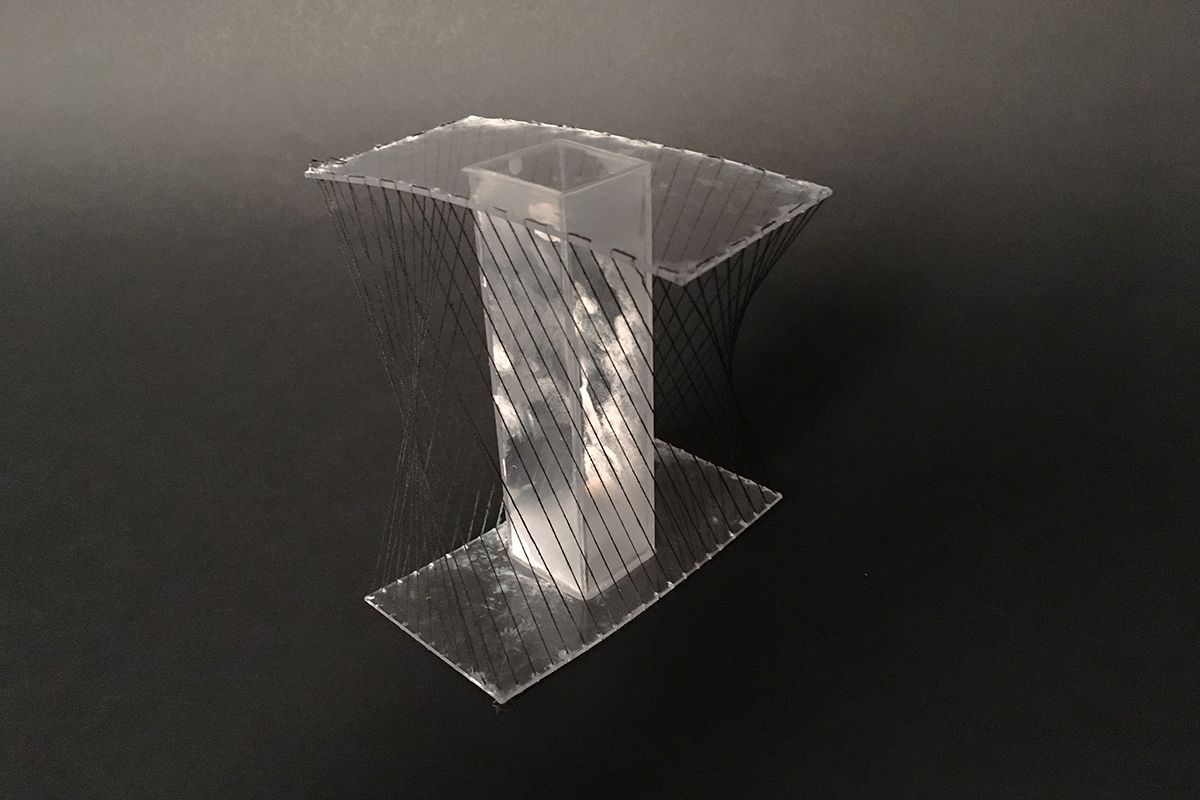
Grasshopper에서 만든 곡면을 현실에서 구현하기 위하여, 사각형에서 점과 선, 면을 뽑아내는 과정과 동일한 방법을 거쳐 모형을 만들어 보았다.
위 모형에서는 사각형의 재료가 되는 아크릴의 두께 및 재료 특성 때문에 사각형이 휘어지고, 또 기둥이 되는 물체가 사선들을 방해해 직선이 제대로 만들어지지 않는 문제점들이 있었다.
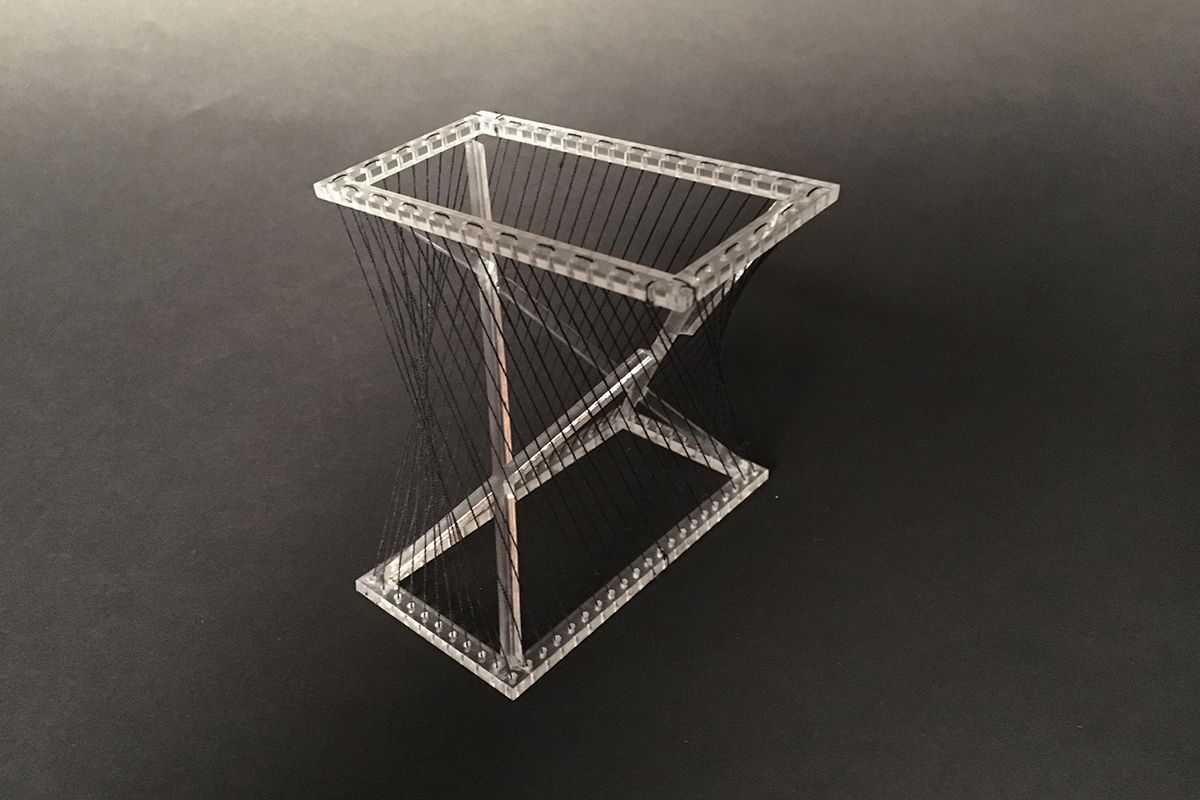
위 문제를 개선하기 위해 만든 다음의 모형은, 동일한 원리를 이용해 만들었지만 선들을 받치는 프레임을 디자인한 것이다.
프레임을 디자인하면서 고려한 점은 다음과 같다.
1. 선이 직선으로 뻗어나가는 것을 프레임이 방해하지 않아야 한다.
2. 재료를 최소화하여 프레임이 너무 돋보이지 않도록 한다.
3. 사각형 재료가 휘지 않도록 적당한 두께와 강도를 확보해야 한다.
하지만 위 모형은 아크릴을 레이저 커터를 이용해 만들다 보니, 2D로 잘라내는 방법으로는 3D의 프레임을 만드는 데 쉽지 않았다.
특히 프레임들이 교차하는 지점을 정확하게 잇지 못해 프레임이 틀어지는 문제점이 생겼다.


최종적으로 만든 모형은 3D 프린터에서 프린팅하여 만들었다.
Grasshopper에서 Loft하여 만든 곡면을 Bake한 후 Offset하여 두께가 있는 물체를 만들고,
이렇게 만든 Closed Polysurfaces를 Closed Mesh로 변환한 다음 프린팅하였다.
곡면을 구성하는 선들을 한번에 선택한 후 Loft하여 만들었기 때문에, 옆 모서리가 둥글게 처리되는 문제는 있었지만,
프레임을 따로 직접 만들 필요 없이 정확한 위치에 필라멘트를 쏴 만들었기 때문에 특별한 문제는 발생하지 않았다.
다만 3D 프린터의 한계로 필라멘트가 적층되어 만들어진 면들이 미세하게 계단을 형성한 점은 있다.
Copyright © uosarch.ac.kr., Some rights reserved.